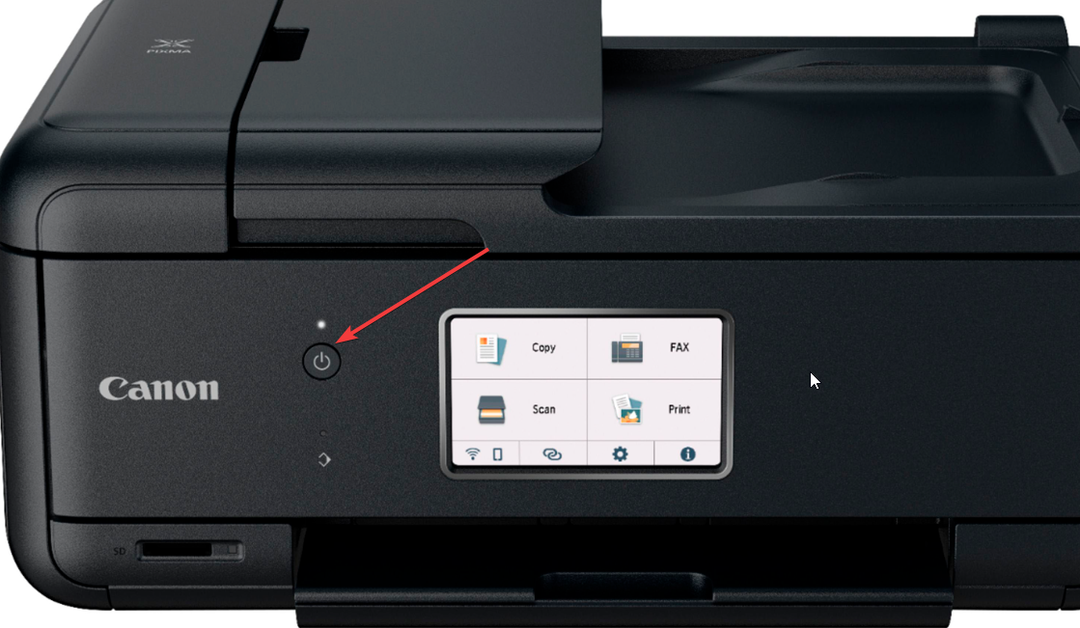Asegúrese de que el controlador de su impresora esté actualizado
- La Canon LBP2900B que no funciona en Windows 10 ocurre si el controlador de la impresora está desactualizado, hay interferencia de firewall o Windows desactualizado.
- Para solucionar este problema, ejecute un solucionador de problemas de la impresora, actualice el controlador de la impresora o reinicie el servicio de cola de impresión.
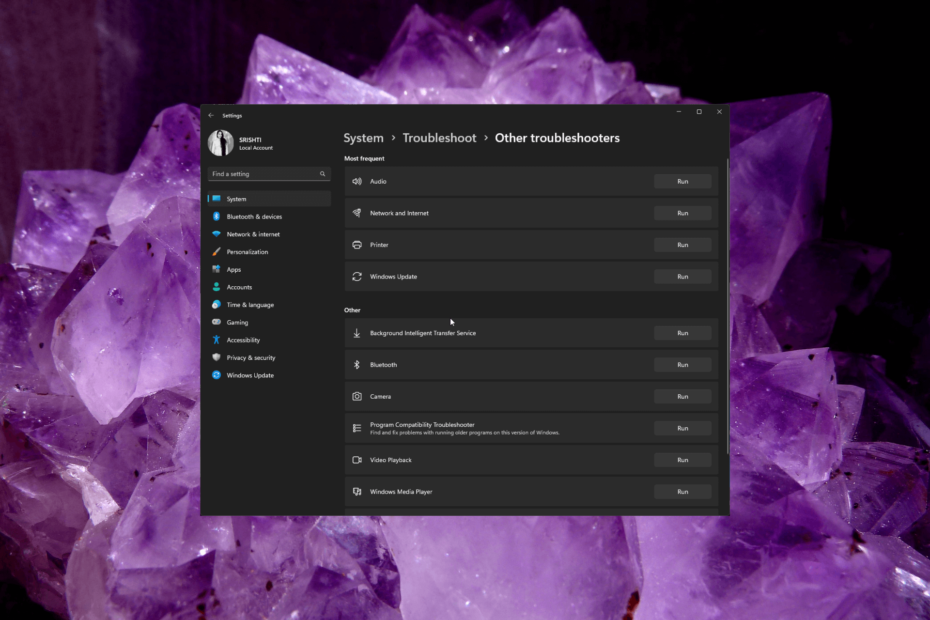
XINSTALAR HACIENDO CLIC EN EL ARCHIVO DE DESCARGA
- Descarga Fortect e instálalo en tu computadora
- Inicie el proceso de escaneo de la herramienta. para buscar archivos corruptos que son la fuente de su problema.
- Haga clic derecho en Iniciar reparación para que la herramienta pueda iniciar el algoritmo de fijación.
- Fortect ha sido descargado por 0 lectores este mes.
La Canon LBP2900B es una famosa impresora láser conocida por su rendimiento confiable. Sin embargo, algunos usuarios han informado problemas con la impresora que no funciona correctamente en Windows 10 y 11.
En esta guía, le proporcionaremos los pasos de solución de problemas para ayudarlo a solucionar el problema y hacer que su impresora vuelva a funcionar.
¿Por qué mi impresora Canon no responde a mi computadora?
Varios factores pueden contribuir a que la impresora Canon LBP2900B no funcione correctamente en Windows 10 y 11. Aquí hay algunas causas comunes para este problema:
- Controladores obsoletos – Es posible que la impresora no funcione si se instalan controladores incompatibles en su computadora con Windows 10 u 11. Intentar actualizar el controlador de la impresora y comprueba si soluciona el problema.
- Problemas con el servicio de cola de impresión o la cola de impresión – Los problemas con el servicio Print Spooler o muchos trabajos de impresión pendientes pueden impedir que la impresora funcione correctamente. Reinicie la cola de impresión.
- Firewall o configuración de seguridad - Estricto cortafuegos de la computadora o configuración de seguridad puede bloquear la comunicación entre la impresora y el sistema operativo, lo que genera problemas de impresión.
- Problemas de conexión – Los problemas con la conexión física entre la impresora y la computadora, como cables sueltos o puertos USB defectuosos, pueden impedir que la impresora funcione correctamente.
- Problemas con el controlador – Los conflictos entre el controlador de la impresora y otros controladores o software instalados pueden causar varios problemas.
Ahora que conoce las causas del problema, háganos saber las soluciones para enfrentarlo.
¿Cómo hago para que mi impresora Canon funcione con Windows 11?
Antes de participar en los pasos avanzados de solución de problemas, debe considerar realizar las siguientes comprobaciones:
- Reinicie su computadora e impresora.
- Retire todas las conexiones, desconecte la impresora de la fuente de alimentación y vuelva a conectarla.
- Compruebe los cables en busca de daños físicos (aplicable para impresoras con cable).
- Desconecte otras impresoras (aplicable si tiene varias impresoras).
- Compruebe si hay papel en la bandeja de la impresora.
- Verifique que la tinta y el tóner estén presentes.
- Asegúrese de que Windows esté actualizado.
- Deshabilitar el cortafuegos de Windows Defender.
Una vez que haya terminado con estos, pase a los métodos detallados para solucionar el problema.
1. Ejecutar el solucionador de problemas de la impresora
- Prensa ventanas + I para abrir el Ajustes aplicación
- Ir a Sistema, luego haga clic Solucionar problemas.
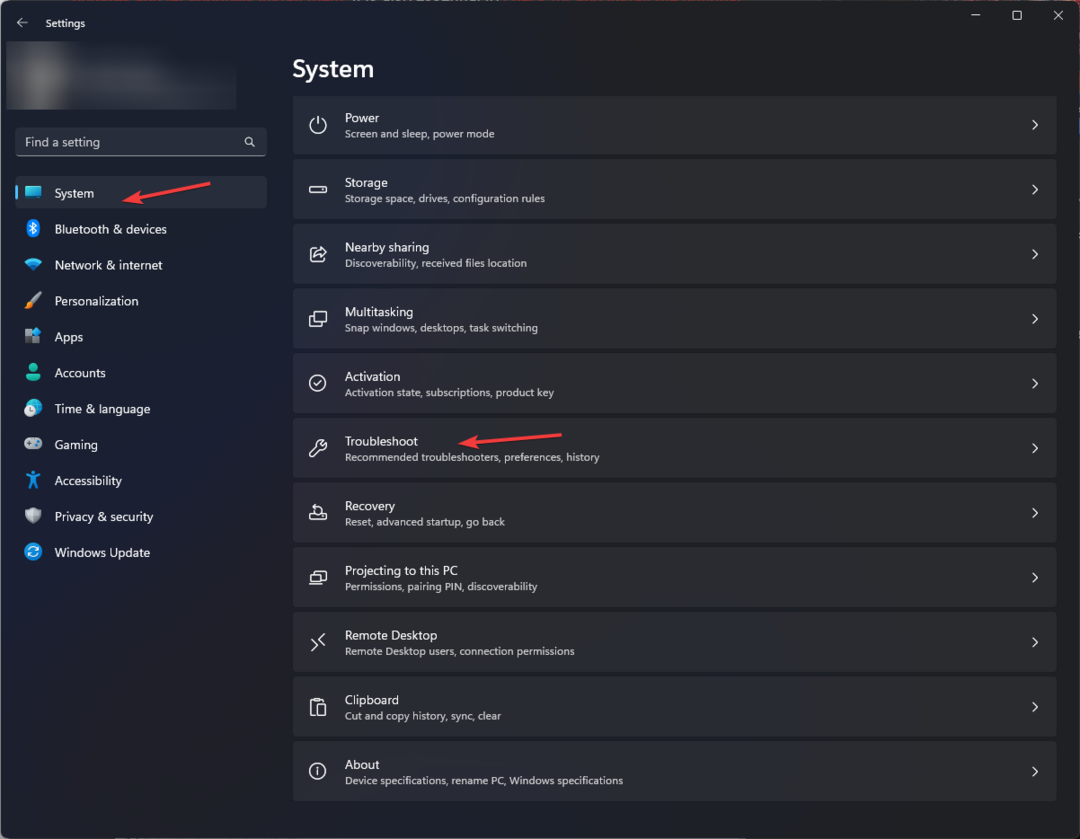
- Hacer clic Otros solucionadores de problemas.
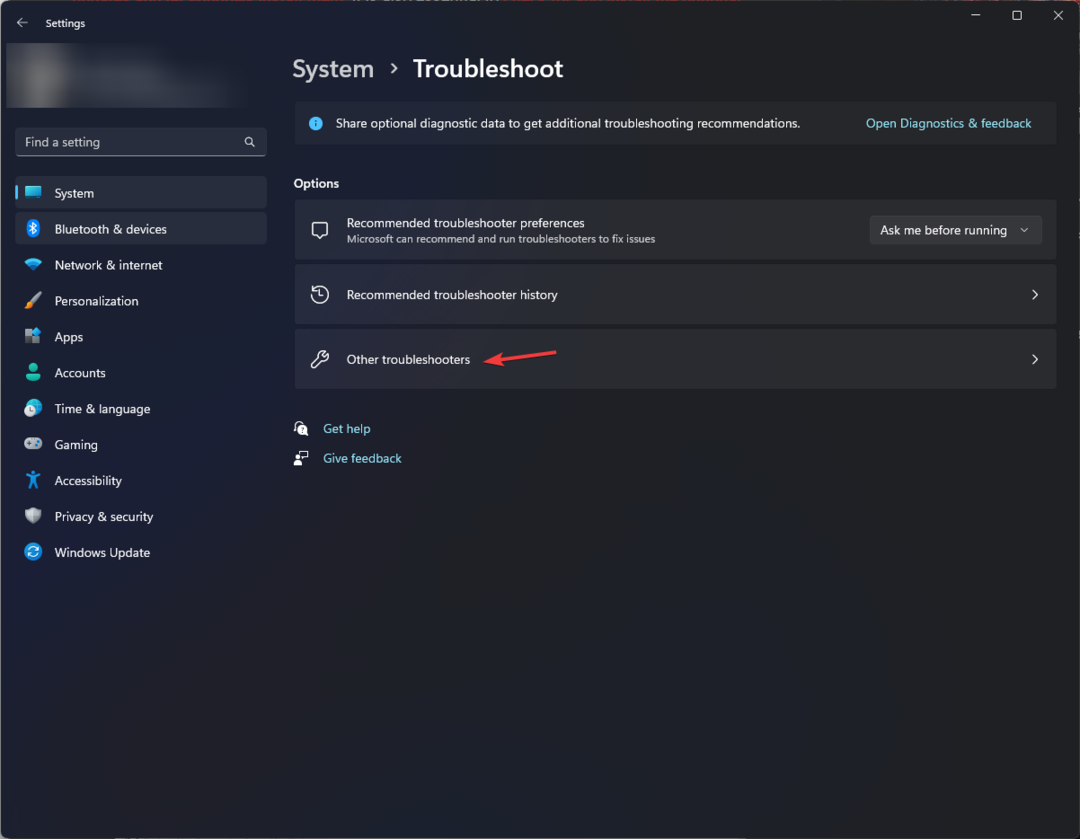
- Localiza el Impresora opción y haga clic Correr.
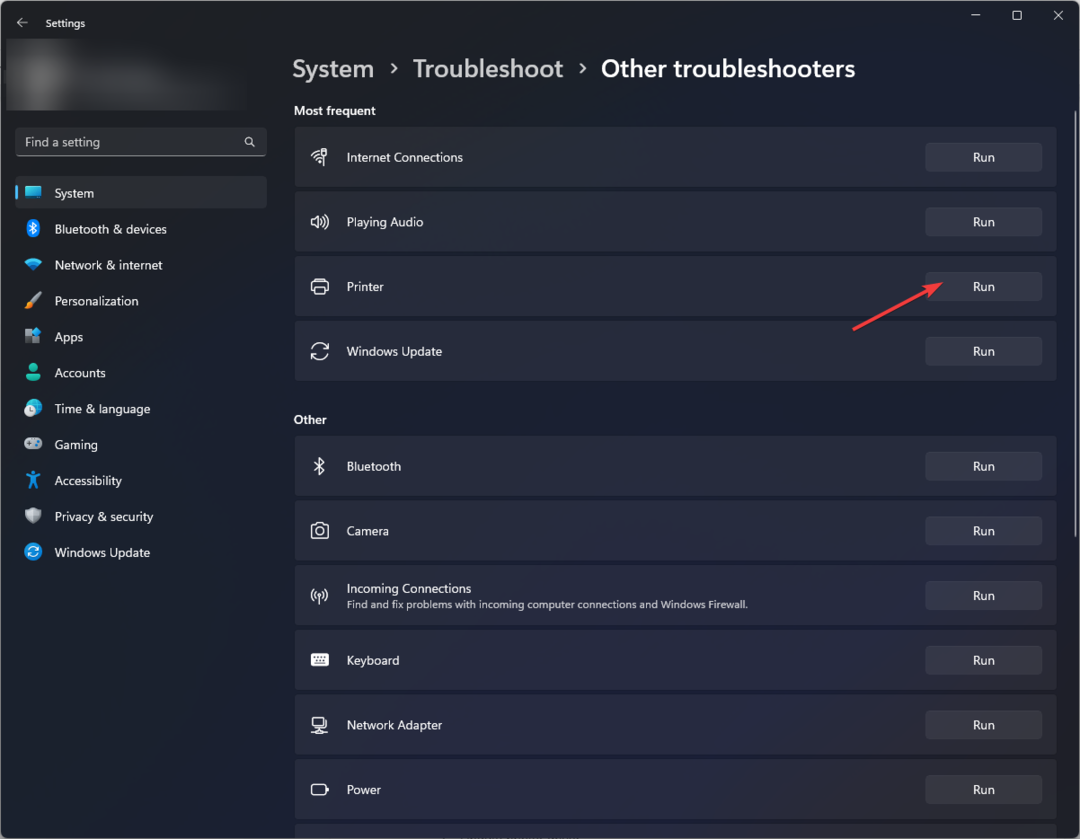
- Siga las instrucciones en pantalla para completar el proceso.
2. Reinicie el servicio de cola de impresión
- Prensa ventanas + R para abrir el Correr ventana.
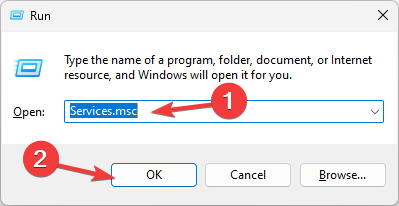
- Tipo servicios.msc y haga clic DE ACUERDO para abrir el Servicios aplicación
- Localiza el Cola de impresora servicio, haga clic con el botón derecho en él y seleccione Reanudar.
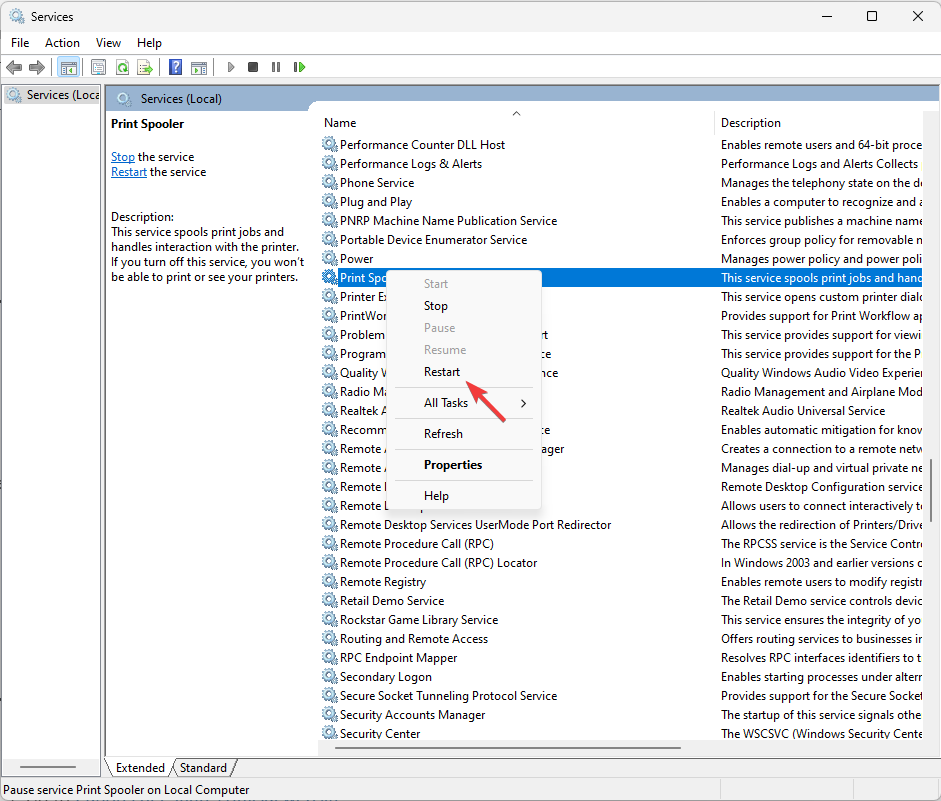
- Espere a que se inicie el servicio; cierra el Servicios ventana de la aplicación una vez que haya terminado.
- Canon LBP2900B no está imprimiendo? Esto es lo que puede hacer
- La impresora Canon no solicita la contraseña de Wi-Fi: 3 formas de solucionarlo
- Atasco de papel en la impresora Canon: cómo solucionarlo fácilmente
3. Actualice el controlador de la impresora
3.1 Descargar el controlador
- Ir a Sitio web oficial de Canon LBP2900B.
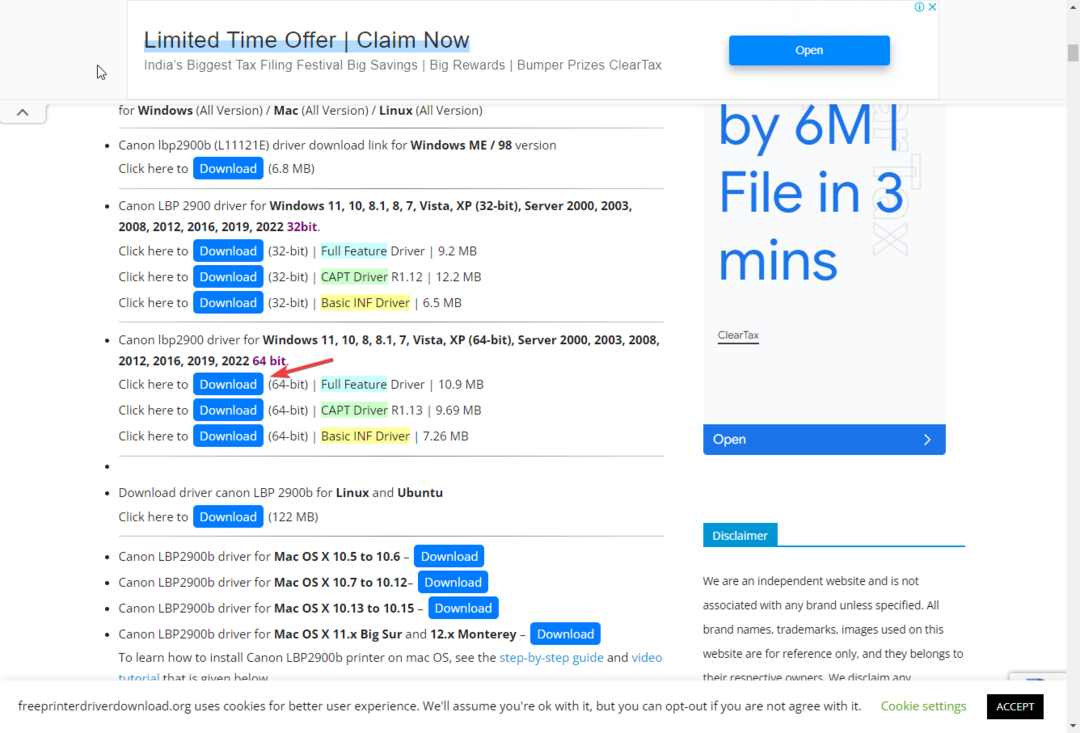
- Busque la versión que cumpla con los requisitos de su sistema y haga clic en Descargar.
- Guarde el archivo en la ubicación accesible y anote la ruta.
3.2 Actualizar el controlador
- Prensa ventanas + R para abrir el Correr ventana.
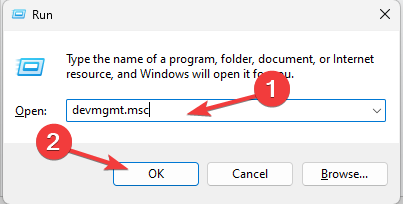
- Tipo devmgmt.msc y haga clic DE ACUERDO para abrir el Administrador de dispositivos aplicación
- Localiza y haz clic Colas de impresión para expandirlo.
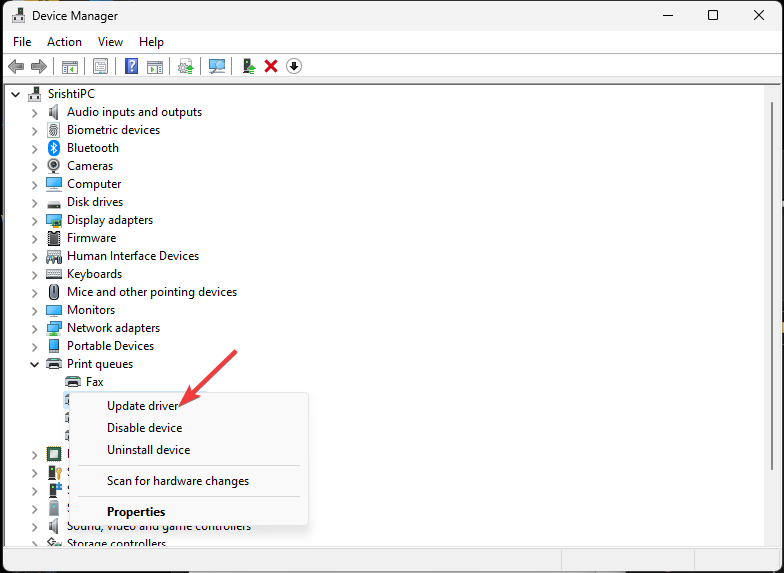
- Haga clic con el botón derecho en el controlador de la impresora y seleccione Actualizar controlador.
- Hacer clic Buscar controladores en mi computadora.
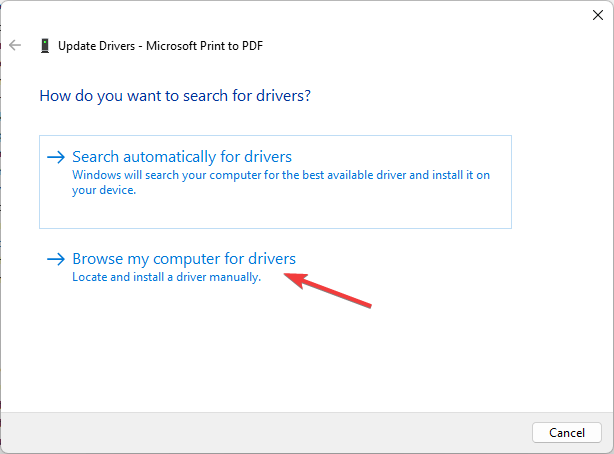
- Ingrese la ruta que mencionó y haga clic en Próximo.
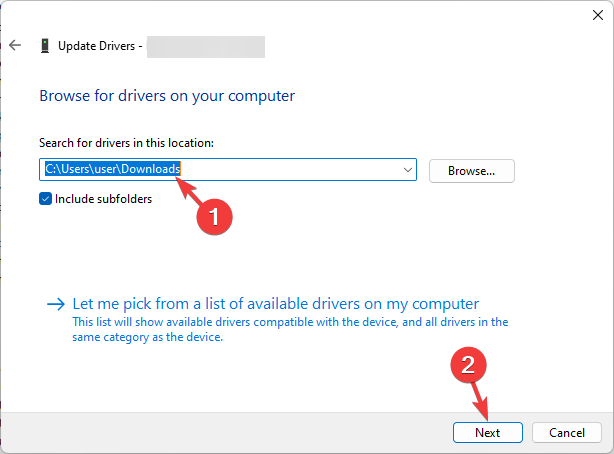
- Siga las instrucciones en pantalla para completar el proceso.
- Descargue e instale el actualizador de controladores de Outbyte.
- Inicie el software.
- Espere a que la aplicación detecte todos los controladores defectuosos.

- Ahora, le mostrará todos los controladores que funcionan mal en la lista para seleccionar los que actualizar o ignorar.
- Haga clic en Actualizar y aplicar seleccionado para descargar e instalar las versiones más recientes.
- Reinicie su PC para asegurarse de los cambios aplicados.

Actualizador de controlador Outbyte
Asegure su PC con Windows con Outbyte de varios errores causados por controladores problemáticos.4. Vuelva a comprobar su impresora predeterminada
- Prensa ventanas + I para abrir el Ajustes aplicación
- Ir a Bluetooth y dispositivosy seleccione Impresoras y escáneres.
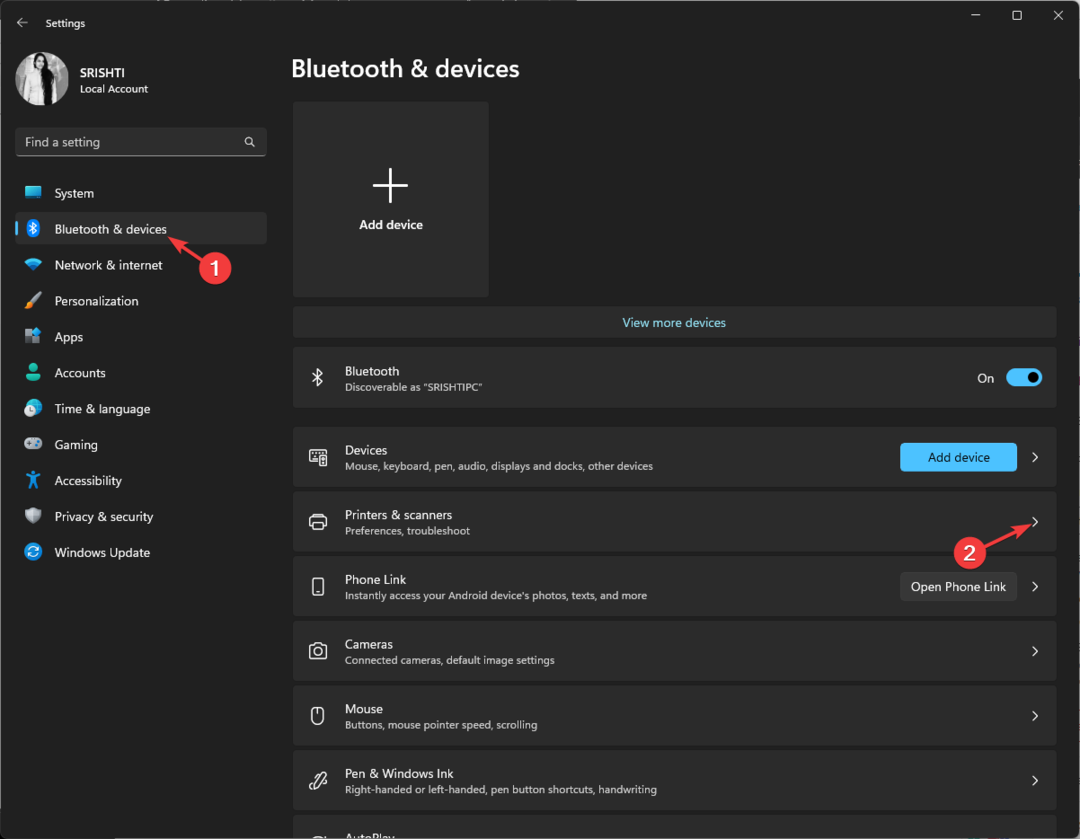
- Localiza el impresora PDFy haga clic en él.
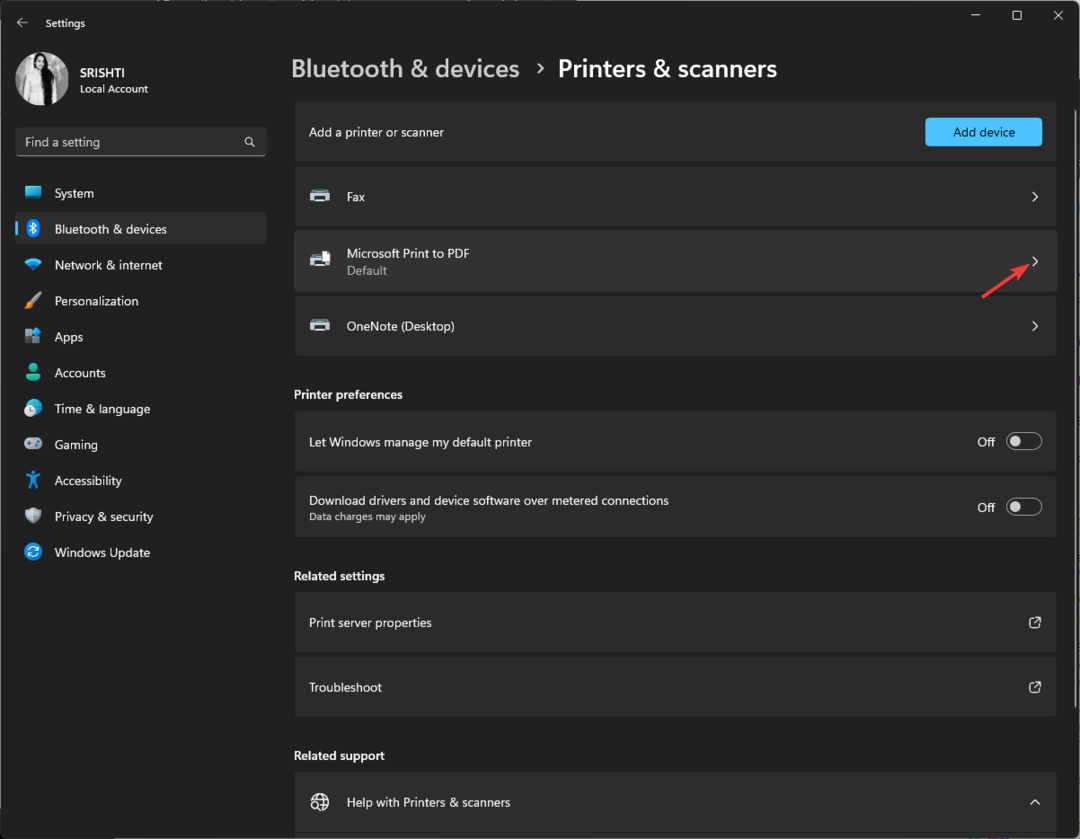
- En la página siguiente, haga clic en Establecer por defecto.
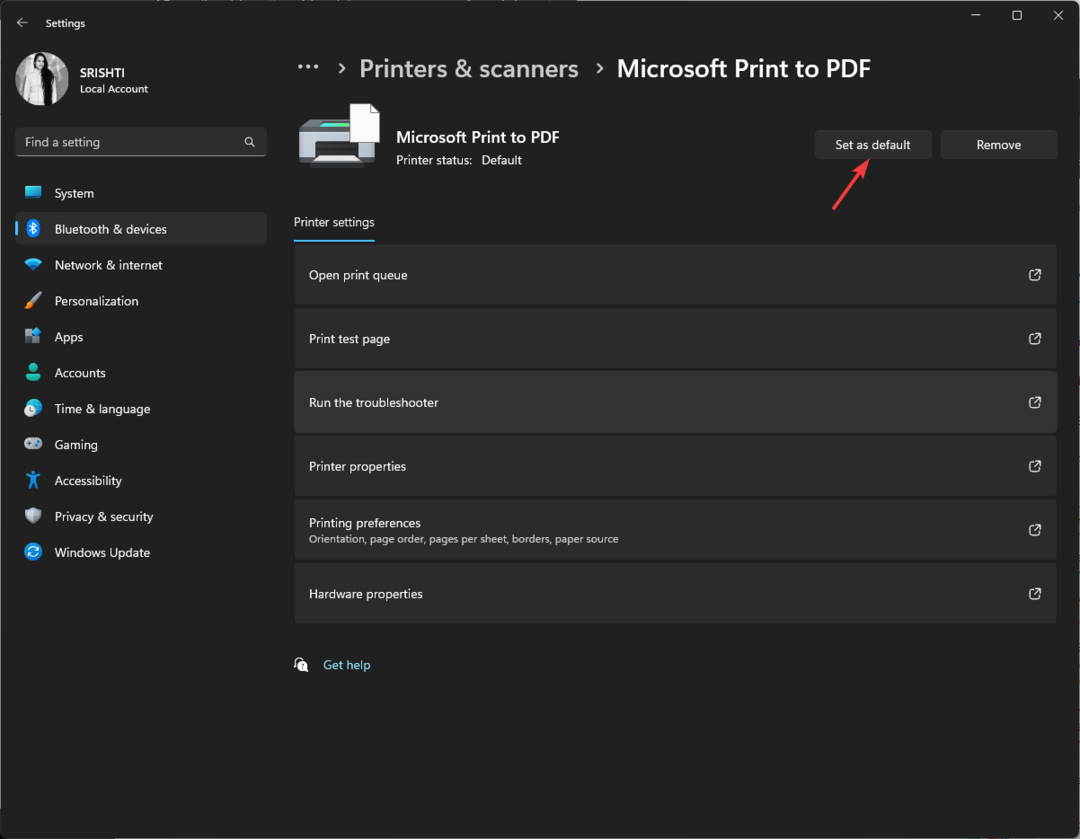
- Haga clic en Propiedades de la impresora para abrir la Propiedades ventana.
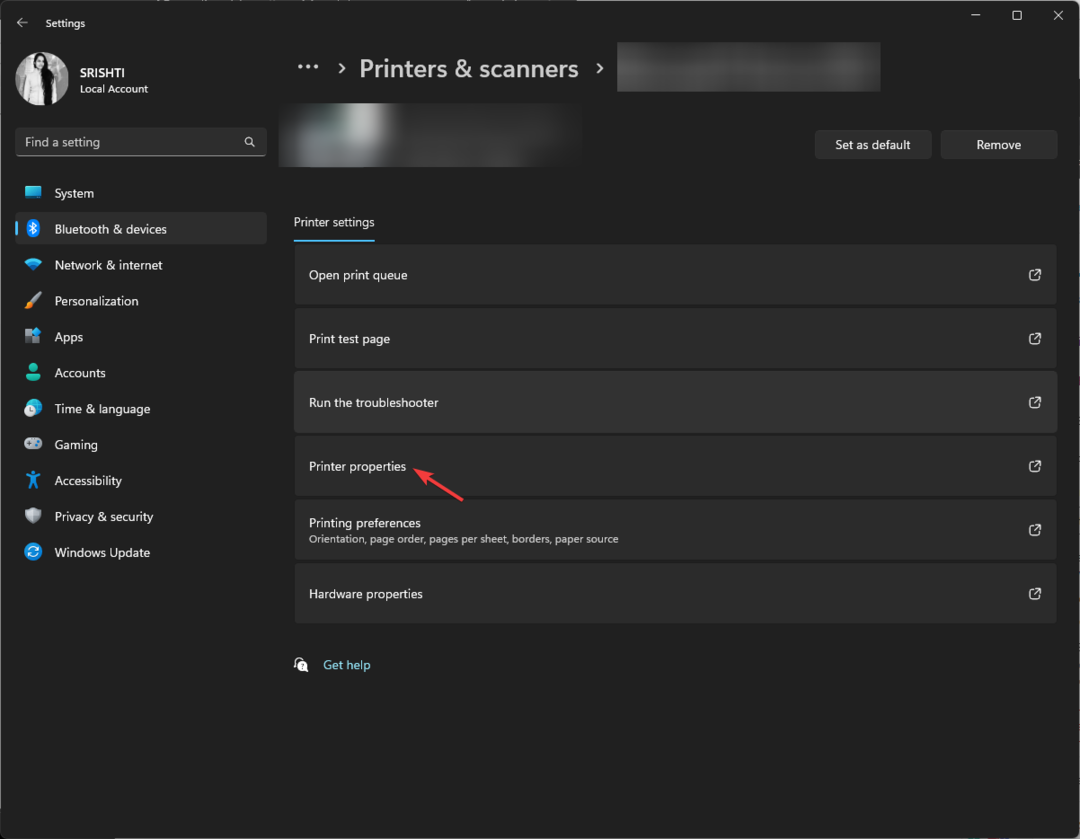
- Cambiar a la Puertos pestaña, localice los puertos que coincidan con su conexión, luego haga clic en Configurar puerto.
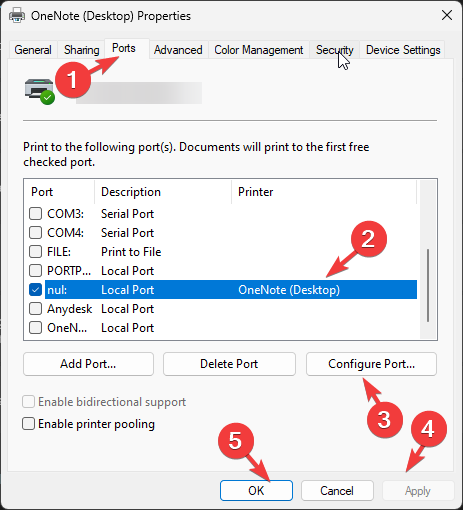
- Hacer clic Aplicar, entonces DE ACUERDO para confirmar los cambios.
Por lo tanto, estas son las soluciones para solucionar el problema de Canon LBP2900B que no funciona en poco tiempo. Si aún no puede utilizar su impresora, le recomendamos que revertir la configuración de Windows a la versión anterior.
¿Cómo hago para que mi impresora Canon funcione con Windows 10?
Para solucionar el problema de que Canon LBP2900B no funciona en Windows 10, debe tener una cuenta de usuario con derechos de administrador en su PC con Windows, luego siga los métodos mencionados anteriormente para Windows 11.
Si se enfrenta a otros problemas, como si la impresora Canon LBP2900B no imprimiera, entonces le recomendamos que consulte esta guía informativa para encontrar soluciones.
No dude en darnos cualquier información, consejos y su experiencia con el tema en la sección de comentarios a continuación.
¿Sigues experimentando problemas?
PATROCINADO
Si las sugerencias anteriores no han resuelto su problema, su computadora puede experimentar problemas de Windows más graves. Sugerimos elegir una solución todo en uno como Fortalecer para solucionar problemas de manera eficiente. Después de la instalación, simplemente haga clic en el Ver y arreglar botón y luego presione Iniciar reparación.